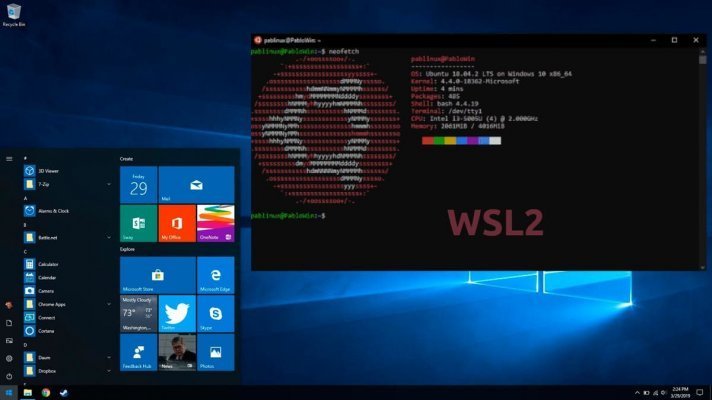-
An Ríocht Aontaithe+44 (20) 4577-20-00
-
SAM+1 (929) 431-18-18
-
Iosrael+972 (55) 507-70-81
-
An Bhrasaíl+55 (61) 3772-18-88
-
Ceanada+1 (416) 850-13-33
-
Seiceach+420 (736) 353-668
-
An Eastóin+372 (53) 683-380
-
An Ghréig+30 (800) 000-02-04
-
Éire+353 (1) 699-43-88
-
Íoslainn+354 (53) 952-99
-
An Liotuáin+370 (700) 660-08
-
An Ísiltír+31 (970) 1027-77-87
-
An Phortaingéil+351 (800) 180-09-04
-
An Rómáin+40 (376) 300-641
-
An tSualainn+46 (79) 008-11-99
-
An tSlóvaic+421 (2) 333-004-23
-
An Eilvéis+41 (22) 508-77-76
-
An Mholdóiv+373 (699) 33-1-22
Suiteáil WSL 2 ar Windows 10
- Abhaile
- Bonn Eolais
- Suiteáil WSL 2 ar Windows 10
Is timpeallacht é WSL 2 (Fochóras Windows le haghaidh Linux 2) chun an córas oibriúcháin Linux a reáchtáil ar ríomhairí a ritheann Windows 10. Is leagan feabhsaithe é den WSL roimhe seo agus cuireann sé an cumas feidhmchláir agus orduithe Linux a rith go díreach ó líne ordaithe Windows, gan an gá le meaisín fíorúil ar leith a shuiteáil.
Tá WSL 2 bunaithe ar fhíorúiliú agus úsáideann sé hypervisor leabaithe chun an eithne Linux a rith. Ligeann sé seo comhoiriúnacht níos fearr, feidhmíocht, agus an cumas chun íomhánna oifigiúla Linux a úsáid, rud a fhágann gur uirlis chumhachtach é WSL 2 d'fhorbróirí agus do riarthóirí córais.
Cad iad na tascanna a dhéanann sé?
Déanann WSL 2 na tascanna seo a leanas:
- Feidhmchláir Linux a Seoladh agus a Fhorghníomhú: Soláthraíonn sé an cumas feidhmchláir agus orduithe Linux mar Bash, SSH, Git, Python agus daoine eile a sheoladh agus a úsáid go díreach ó líne ordaithe Windows.
- Forbairt agus Tástáil: Soláthraíonn WSL 2 timpeallacht chun feidhmchláir a fhorbairt, a thástáil agus a dhífhabhtú ar Linux. Is féidir le forbróirí uirlisí Linux agus teangacha ríomhchlárúcháin a úsáid ar a ríomhairí Windows.
- Faigh rochtain ar uirlisí agus gnéithe Linux: Ligeann sé duit uirlisí agus gnéithe Linux a allmhairiú nach féidir a bheith ar fáil ar Windows. Áirítear leis seo ardchumais na n-orduithe, bainisteoirí pacáiste, amanna rite, agus uirlisí eile.
- Comhtháthú Windows: Soláthraíonn sé comhtháthú idir Linux agus Windows. Ciallaíonn sé seo gur féidir leat comhaid agus sonraí a roinnt go héasca idir córais, úsáid a bhaint as na hacmhainní líonra atá ar fáil i Windows, agus feidhmchláir Linux a chomhtháthú i sreabhadh oibre Windows.
- Nuashonruithe agus Slándáil: Cuireann nuashonruithe slándála rialta ar fáil chun timpeallacht Linux atá slán agus cobhsaí ar ríomhairí Windows a chinntiú.
Seo cuid de na tascanna a dhéanann WSL 2, ach soláthraíonn sé cumais eile freisin ag brath ar riachtanais agus spriocanna an úsáideora.
Treoracha suiteála do WSL 2
Chun WSL 2 a shuiteáil ar Windows 10, lean na céimeanna seo:
- Déan cinnte go bhfuil do chóras oibriúcháin Windows 10 leagan 2004 nó níos déanaí. Is féidir leat do leagan Windows 10 a sheiceáil trí chliceáil ar dheis ar an gcnaipe Tosaigh sa chúinne ag bun ar chlé an scáileáin, ag roghnú Córas, agus ag féachaint ar an Rannóg Faisnéise Córais.
- Oscail Socruithe Windows trí Win+I a bhrú, nó aimsigh an deilbhín Socruithe sa roghchlár Tosaigh.
- Ón roghchlár Socruithe, roghnaigh Nuashonrú & Slándáil, agus ansin cliceáil Seiceáil le haghaidh Nuashonruithe. Déan cinnte go bhfuil do chóras oibriúcháin cothrom le dáta go hiomlán.
- Oscail Socruithe Windows arís agus roghnaigh Apps.
- Faoi Apps & Gnéithe, roghnaigh Bainisteoir Socruithe agus cumasaigh an rogha Forbróir mura bhfuil sé cumasaithe cheana féin.
- Oscail Socruithe Windows arís agus roghnaigh Nuashonrú & Slándáil.
- Ón roghchlár Nuashonrú & Slándáil, roghnaigh Roghanna Forbróirí agus seiceáil an ticbhosca Mód Forbróra.
- Téigh go dtí Painéal Rialúcháin Windows, aimsigh agus roghnaigh Cláir, agus ansin roghnaigh Cas gnéithe Windows air nó as.
- I bhfuinneog Gnéithe Windows, faigh "Fochóras Windows le haghaidh Linux" agus seiceáil an bosca in aice leis. Ansin cliceáil "OK"
- Téigh go dtí an Microsoft Store agus faigh an dáileadh Linux is mian leat a shuiteáil (mar shampla Ubuntu, Debian, nó cibé rud). Cliceáil air agus roghnaigh "Faigh" nó "Suiteáil"
- Seoladh an clár WSL a shuiteáil tú agus lean na treoracha chun do thimpeallacht Linux nua a shocrú agus a chumrú.
Ba cheart go mbeadh WSL 2 suiteáilte agat anois ar Windows 10 agus is féidir leat dáiltí Linux a úsáid laistigh de do chóras oibriúcháin.
Conas WSL 2 a bhaint
Chun WSL 2 (Fochóras Windows le haghaidh Linux 2) a bhaint de Windows 10, ní mór duit roinnt céimeanna a leanúint:
- Oscail PowerShell mar riarthóir: Deaschliceáil ar an gcnaipe Tosaigh agus roghnaigh Windows PowerShell (Riarthóir).
- Rith an t-ordú chun an fochóras WSL 2 a dhíchumasú: Clóscríobh an t-ordú seo a leanas agus brúigh Iontráil:
wsl --set-version <distributeve_name> 1 - Cuir ainm an dáileacháin Linux atá in úsáid agat in ionad <distributeve_name> (mar shampla, Ubuntu).
- Díshuiteáil an dáileadh Linux: Clóscríobh an t-ordú seo a leanas chun an dáileadh Linux a bhaint agus brúigh Iontráil:
wsl --unregister <distributeve_name> - Anseo freisin, cuir ainm do dháileacháin in ionad <distribute_name>.
- Bain an tseirbhís WSL 2 : Tosaigh Windows Services (
services.msc) agus cuardaigh an tseirbhís "LxssManager". Cliceáil ar dheis air agus roghnaigh Stop. - Tar éis sin, roghnaigh "Airíonna" agus athraigh an cineál tosaithe go "Díchumasaithe".
Tar éis na céimeanna seo a chur i gcrích, bainfear WSL 2 de do chóras. Tabhair faoi deara le do thoil go gcaillfear na sonraí agus na comhaid go léir a shábháiltear sa dáileadh Linux mar thoradh ar dhíshuiteáil WSL 2, mar sin déan cinnte nach bhfuil aon fhaisnéis thábhachtach agat is gá a shábháil roimh dhíshuiteáil.